如何关闭win11电脑后台运行的应用 关闭win11电脑后台运行应用的详细方法
更新时间:2022-06-26 14:14:00作者:mei
当win11电脑出现卡顿等状况,我们可以尝试关闭后台正在运行的程序来解决此问题,直接进入应用设置界面,然后选择关闭应用后台运行就可以。但是如何关闭win11电脑应用后台运行?新手用户不太清楚,今天给大家详解一下操作方法。
1、打开开始菜单,点击右上角【所有应用】。
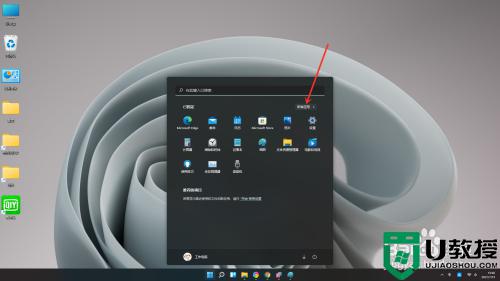
2、进入应用列表,找到要设置的应用,点击鼠标右键,在弹出的菜单中依次点击【更多】>>【应用设置】。
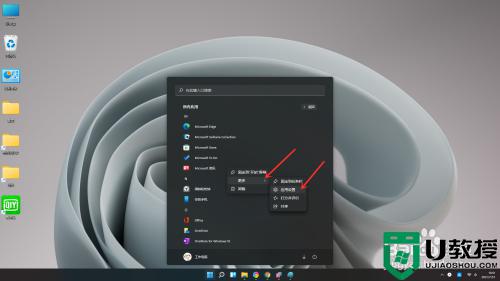
3、进入应用设置界面,点击“让此应用在后台运行”下面的“选框”。
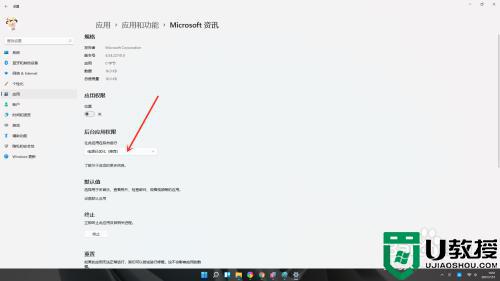
4、选择【从不】即可。
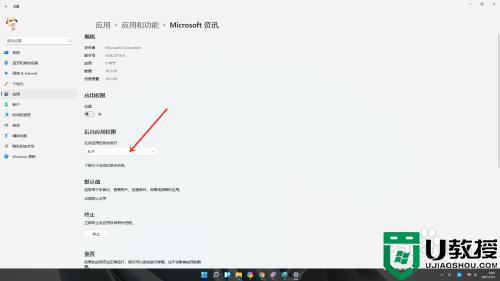
以上方法关闭win11电脑应用后台运行,当系统出现卡顿等问题,不妨试试上文步骤操作。
如何关闭win11电脑后台运行的应用 关闭win11电脑后台运行应用的详细方法相关教程
- win11的后台应用如何关闭 win11后台运行程序关闭教程
- Win11电脑关机后为什么主机还在运行 Win11电脑关机后主机还在运行的解决方法
- win11如何运行安卓应用 win11如何运行安卓游戏应用
- win11结束后台运行快捷键是什么 win11结束后台运行快捷键的使用方法
- win11运行安卓应用卡顿怎么办 win11运行安卓应用很卡如何解决
- win11怎样运行安卓应用 win11系统运行安卓应用的教程
- win11管理员已阻止你运行此应用,有关详细信息怎么处理
- Win11关机后主机依旧运行怎么办?电脑关机后主机还在运行的解决方法
- win11打开软件提示此应用无法在你的电脑上运行怎么办 win11打开软件提示此应用无法在你的电脑上运行的处理方法
- win11系统提示管理员已阻止你运行此应用怎么解决关闭
- Windows 11系统还原点怎么创建
- win11internet选项在哪里打开
- win11右下角网络不弹出面板
- win11快捷方式箭头怎么去除
- win11iso文件下好了怎么用
- win11恢复出厂设置影响电脑性能吗
win11系统教程推荐
- 1 windows11 中文怎么设置 win11语言设置中文的方法
- 2 怎么删除win11系统的所有无用文件 Win11删除多余系统文件的方法
- 3 windows11 任务栏设置全透明方法 win11任务栏全透明如何设置
- 4 Win11系统搜索不到蓝牙耳机设备怎么回事 window11搜索不到蓝牙耳机如何解决
- 5 win11如何解决任务管理器打不开 win11任务管理器打不开解决教程
- 6 win11序列号激活码2022年最新永久 免费没过期的win11激活码大全
- 7 win11eng键盘不好用怎么删除 详解删除win11eng键盘的方法
- 8 Win11时间图标不见的两种恢复方法
- 9 win11安装不上Autocad软件怎么回事 win11安装不上Autocad软件的处理方法
- 10 万能的Win11专业版激活码大全 Win11专业版激活密钥神key

